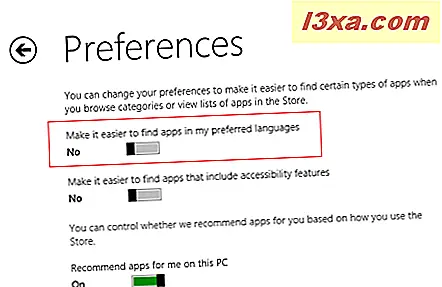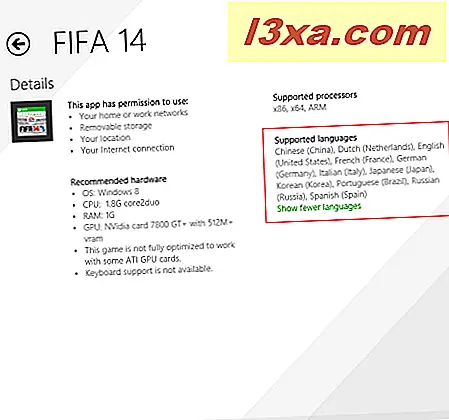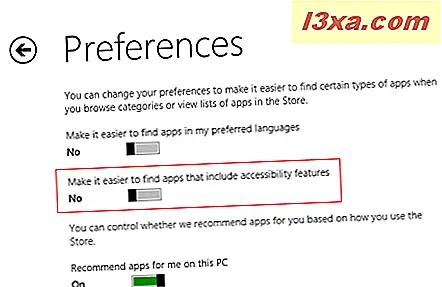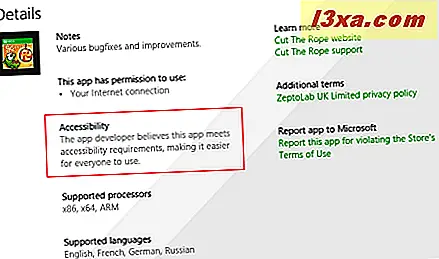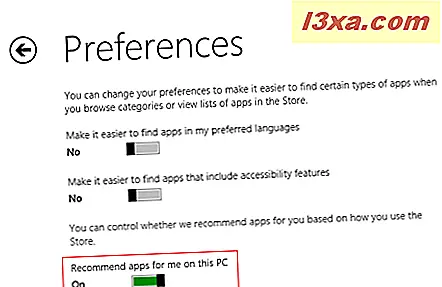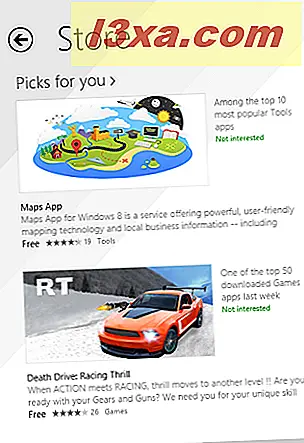Sklep w Windows 8.1 jest ogólnie dobrze zorganizowany i przyjazny dla użytkownika. Pozwala także ustawić preferencje dotyczące aplikacji, które wyświetla lub poleca dla Ciebie. Ustawianie tych preferencji odbywa się za pomocą uroku Ustawienia w Windows 8.1. Oto, jak to wszystko działa i co możesz skonfigurować:
Jak otworzyć Preferencje Sklepu Windows
Aby przejść do okna Preferencje, otwórz Windows Store, a następnie wywołaj uroki. Jeśli nie wiesz, jak korzystać z uroków w systemie Windows 8.1, przeczytaj ten artykuł. Następnie kliknij lub naciśnij Ustawienia .

W panelu Ustawienia kliknij lub naciśnij link Preferencje .

Pojawia się ekran Preferencje .
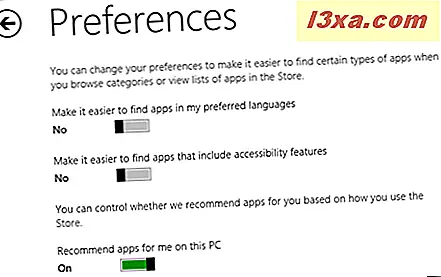
Co możesz zmienić w menu Preferencje?
Gdy dojdziesz do okna Preferencje, zobaczysz, że istnieją trzy dostępne przełączniki, z których każdy odpowiada jednemu ustawieniu. Ale co oznaczają te ustawienia?
- "Ułatw znajdowanie aplikacji w wybranych przeze mnie językach" - po włączeniu Sklep Windows wyświetli tylko te aplikacje, które obsługują preferowane języki ustawione na komputerze lub urządzeniu.
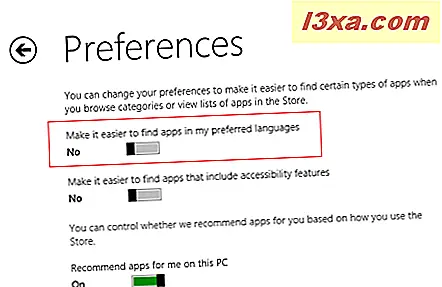
Możesz zobaczyć języki obsługiwane przez aplikację w sekcji Szczegóły na stronie aplikacji.
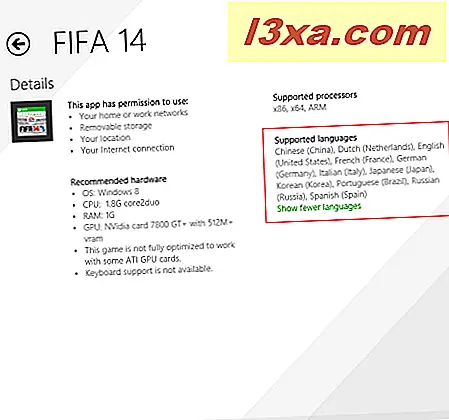
- "Ułatw znajdowanie aplikacji, które zawierają funkcje ułatwień dostępu" - Sklep Windows będzie wyświetlać tylko aplikacje, które oferują funkcje ułatwień dostępu dla osób z różnego rodzaju niepełnosprawnościami. Te aplikacje są kompatybilne z funkcjami ułatwień dostępu, które można znaleźć w systemie Windows 8.1, takimi jak narrator, lupa lub wysoki kontrast. Wydawcy sami decydują, czy ich aplikacje spełniają wymagania, aby uznać je za funkcje ułatwień dostępu.
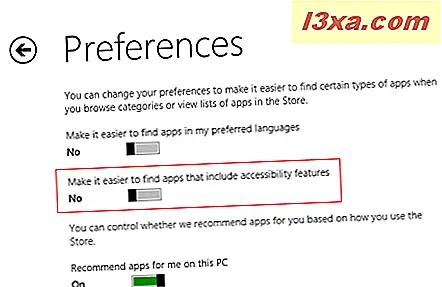
Możesz także znaleźć informacje na temat dostępności aplikacji na stronie opisu aplikacji, w sekcji Szczegóły .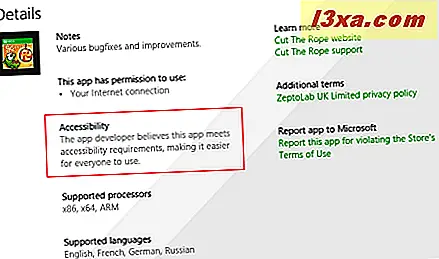
- "Polecaj aplikacje dla mnie" - wybierasz, czy chcesz zobaczyć sekcję Wybór dla Ciebie na głównym ekranie Sklepu Windows, czy nie.
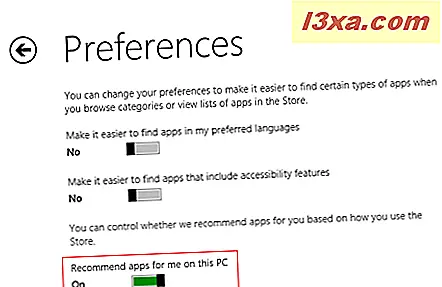
W sekcji "Wybierz dla Ciebie " znajdziesz aplikacje, które są dla Ciebie polecane w oparciu o aplikacje, które już zainstalowałeś.
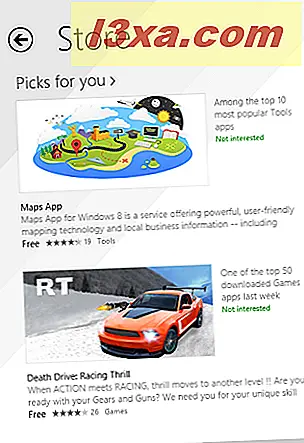
Po zakończeniu ustawiania preferencji naciśnij przycisk Wstecz w lewym górnym rogu ekranu, a ustawienia zostaną automatycznie zapisane i zastosowane.

Wniosek
Okno Preferencje to mała i raczej ukryta część Windows 8.1 Store, ale jej ustawienia mają wielki wpływ na to, co Sklep wyświetla w kategoriach aplikacji i rekomendacji. Nie wahaj się bawić z dostępnymi ustawieniami i ustawiaj rzeczy tak, jak chcesz. Jeśli masz jakieś pytania, nie wahaj się skorzystać z formularza komentarzy poniżej.